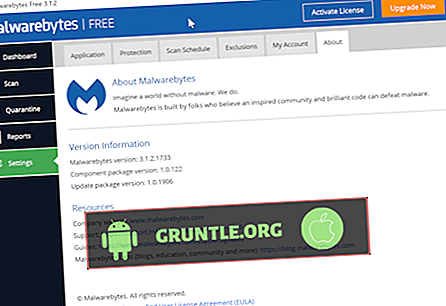มีหลายครั้งที่ Samsung Galaxy S10 Plus ของคุณจะพบปัญหาเล็กน้อยที่สามารถแก้ไขได้อย่างง่ายดายด้วยการแก้ไขง่ายๆไม่ว่าจะเป็นการล้างแคชแอปหรือรีเซ็ตแอปของคุณเป็นค่าเริ่มต้นโดยการล้างข้อมูล ในบทความนี้เราจะทำอย่างนั้นตามที่เราได้เตรียมขั้นตอนอย่างละเอียดเกี่ยวกับวิธีล้างแคชแอพและข้อมูล ดังนั้นโปรดอ่านบทความนี้ต่อไปเพราะอาจช่วยคุณไม่ทางใดก็ทางหนึ่ง
อย่างไรก็ตามหากคุณมีปัญหาอื่น ๆ ให้ไปที่หน้าการแก้ไขปัญหาของเราเนื่องจากเราได้ระบุถึงปัญหาที่พบบ่อยที่สุดของอุปกรณ์นี้แล้ว เรียกดูผ่านหน้าเว็บเพื่อค้นหาปัญหาที่คล้ายกับของคุณและอย่าลังเลที่จะใช้โซลูชันที่เราแนะนำ หากคุณยังต้องการความช่วยเหลือของเราให้กรอกแบบสอบถามและกดส่งเพื่อติดต่อเรา
คำแนะนำเกี่ยวกับวิธีล้างแคชแอปใน Galaxy S10 Plus
- จากหน้าจอหลักเลื่อนแผงการแจ้งเตือนลง
- แตะ 'ไอคอนรูปเฟือง' เพื่อเปิดการตั้งค่า
- บนเมนูการตั้งค่าให้แตะแอพ
- ที่นี่คุณจะเห็นรายการแอพที่ติดตั้งในอุปกรณ์ของคุณ
- เลือกแอพที่คุณต้องการล้างแคช
- แตะที่จัดเก็บ
- จากนั้นแตะ 'ล้างแคช'
- กลับไปที่หน้าจอหลัก
อ่านอีกครั้ง: วิธีเปลี่ยนวอลล์เปเปอร์และธีมใน Galaxy S10 Plus ของคุณ
คำแนะนำเกี่ยวกับวิธีล้างข้อมูลแอปใน Galaxy S10 Plus
- จากหน้าจอหลักเลื่อนแผงการแจ้งเตือนลง
- แตะ 'ไอคอนรูปเฟือง' เพื่อเปิดการตั้งค่า
- บนเมนูการตั้งค่าให้แตะแอพ
- ที่นี่คุณจะเห็นรายการแอพที่ติดตั้งในอุปกรณ์ของคุณ
- เลือกแอพที่คุณต้องการล้างข้อมูล
- แตะที่จัดเก็บ
- แตะ 'ล้างข้อมูล'
- แตะ 'ตกลง' เพื่อยืนยัน
- จากนั้นกลับไปที่หน้าจอหลัก
โปรดจำไว้ว่าการล้างแคชของแอปจะลบไฟล์ชั่วคราวเท่านั้นและจะถูกแทนที่ด้วยไฟล์ใหม่เมื่อคุณเปิดแอปอีกครั้ง สำหรับการล้างข้อมูลแอปเช่น Chrome จะถูกรีเซ็ตเป็นค่าเริ่มต้นและรหัสผ่านอีเมลประวัติและอื่น ๆ ทั้งหมดจะถูกลบและคุณจะต้องป้อนข้อมูลเหล่านั้นอีกครั้งเมื่อคุณเปิดแอป
อ่านอีกครั้ง: วิธีเพิ่มแอพและวิดเจ็ตบนหน้าจอโฮมของ Samsung Galaxy S10 Plus
เราหวังว่าบทความนี้จะเป็นประโยชน์กับคุณ เราจะขอบคุณถ้าคุณช่วยเรากระจายคำดังนั้นโปรดแบ่งปันโพสต์นี้ถ้าคุณพบว่ามันมีประโยชน์ ขอบคุณมากสำหรับการอ่าน!
เชื่อมต่อกับเรา
เราเปิดรับปัญหาคำถามและข้อเสนอแนะของคุณเสมอดังนั้นโปรดติดต่อเราโดยกรอกแบบฟอร์มนี้ นี่คือบริการฟรีที่เรานำเสนอและเราจะไม่เก็บเงินให้กับคุณ แต่โปรดทราบว่าเราได้รับอีเมลหลายร้อยฉบับทุกวันและเป็นไปไม่ได้ที่เราจะตอบอีเมลเหล่านี้ทุกฉบับ แต่โปรดมั่นใจว่าเราอ่านทุกข้อความที่เราได้รับ สำหรับคนที่เราช่วยกรุณากระจายคำโดยแบ่งปันโพสต์ของเรากับเพื่อนของคุณหรือเพียงแค่ชอบหน้า Facebook ของเราหรือติดตามเราบน Twitter
โพสต์ที่เกี่ยวข้อง:
- Samsung Galaxy S10 Plus แสดงข้อผิดพลาด“ อีเมลหยุดทำงาน”
- Samsung Galaxy S10 Plus แสดงว่า“ น่าเสียดายที่อินเทอร์เน็ตหยุดทำงาน”
- Samsung Galaxy S10 Plus แสดงขึ้น“ น่าเสียดายที่กล้องหยุดทำงาน”